Converteer AU naar WAV met deze 4 eenvoudige stapsgewijze processen
Heb je ooit geprobeerd een audiobestand af te spelen op een apparaat dat er niet mee compatibel was en uiteindelijk niet werd ondersteund? Dit komt omdat het formaat van de audiotrack niet compatibel is met het formaat van andere apparaten. Het AU-bestand is een voorbeeld van dit soort formaat. Stel dat u ervoor wilt zorgen dat uw bestand compatibel is met een zo breed mogelijk scala aan apparaten. In dat geval wordt voorgesteld om deze om te zetten naar WAV. Lees het volgende artikel als je het wilt leren hoe AU naar WAV te converteren.
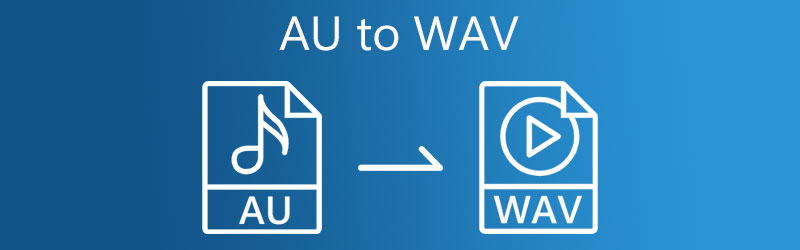
- Deel 1. AU versus WAV
- Deel 2. Hoe AU gemakkelijk naar WAV te converteren?
- Deel 3. Welke manier is beter?
- Deel 4. Veelgestelde vragen over het converteren van AU naar WAV
Deel 1. AU versus WAV
Wat is AU?
Sun Microsystems heeft een AU-formaat ontwikkeld, dat momenteel veel wordt gebruikt. Hoewel dit bestandsformaat voornamelijk wordt gebruikt door Sun of andere op Unix gebaseerde werkstations, is het toegankelijk via verschillende softwaretools die met audiobestanden omgaan.
Wat is een WAV-bestand?
Microsoft heeft het WAV-formaat uitgevonden, ook wel bekend als WAVE of Waveform. WAV-bestanden zijn verliesvrij. Dit houdt in dat het WAV-bestand zijn oorspronkelijke kwaliteit behoudt tijdens opslag, maar MP3-bestanden zijn formaten met verlies. WAV wordt als van hoge kwaliteit beschouwd vanwege het verliesvrije karakter. WAV-bestanden kunnen gemakkelijk worden gewijzigd of gewijzigd.
Deel 2. Hoe AU gemakkelijk naar WAV te converteren?
1. Vidmore Video Converter
Vidmore Video Converter is de meest effectieve AU naar WAV-converter die beschikbaar is voor installatie op Windows- en Mac-computers. Het is voornamelijk bedoeld voor gebruik bij het bewerken van audio, video en foto's. In vergelijking met andere audio- en videoconverters heeft deze een gebruiksvriendelijkere interface waardoor het eenvoudiger is om mee te werken. U kunt deze tool gebruiken om AU naar WAV te converteren, ongeacht of u een student bent of een gewoon persoon die het regelmatig moet doen. Met zijn gebruiksvriendelijke maar krachtige bewerkingsfuncties kun je de kwaliteit van je audio aanpassen, rekening houdend met zowel de bitsnelheid als de bemonsteringssnelheid. De tool presteert goed, zelfs als er geen internetservice is. Ten slotte bespaart het u een aanzienlijke hoeveelheid tijd via een veel snellere conversieprocedure.
Stap 1: Verkrijg de AU naar WAV-converter
Voordat u begint, download en installeer het programma door op een van de onderstaande pictogrammen te klikken. Start na de installatie het opstartprogramma. Als het programma eenmaal actief is, kunt u het meteen gebruiken.
Stap 2: Upload de AU-bestanden
Wanneer u de Vidmore voor de eerste keer start, gaat u naar de hoofdinterface. Druk op de Bestanden toevoegen knop of druk op de Plus symbool in het midden om bestanden toe te voegen.
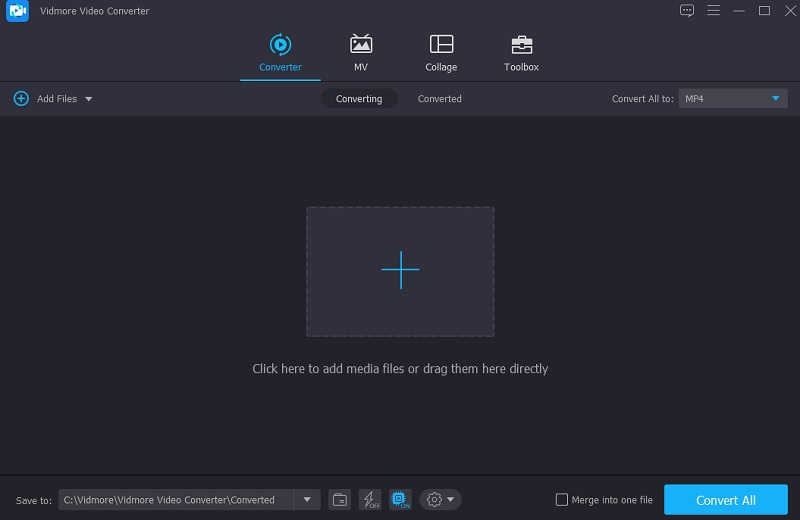
Stap 3: Klik op de WAV als nieuw formaat
Na het uploaden van het AU-bestand kunt u het formaat wijzigen met de optie aan de rechterkant van het scherm, zoals hieronder te zien is. Klik vervolgens op de Audio tabblad en kies de WAV formaat uit de lijst.
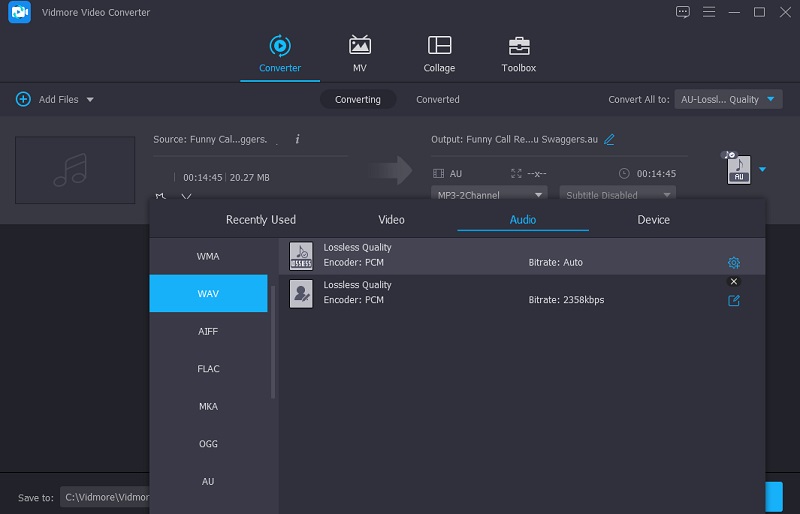
Nadat u het WAV-bestand hebt gekozen, kiest u ervoor om de audiokwaliteit te verlagen of te behouden. Selecteer de Instellingen knop aan de zijkant van het formaat en ga door de Bitrate, samplefrequentie en kanaal keuzes met behulp van de vervolgkeuzepijlen. Klik daarbij op de Maak nieuw knop om de procedure te starten.
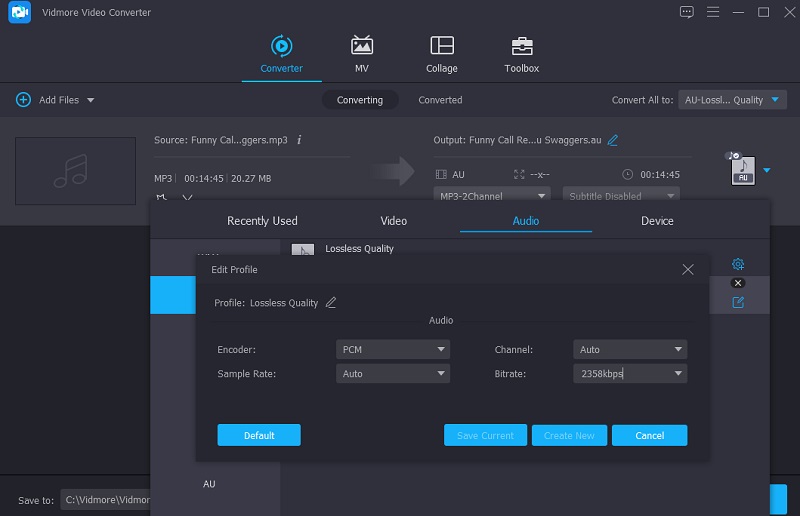
Stap 4: Converteer AU naar WAV
Nadat de verbetering van de audiokwaliteit is voltooid, begint de conversieprocedure. Om alles te converteren, klik op de Alles omzetten knop. Als resultaat krijg je een WAV-bestand!
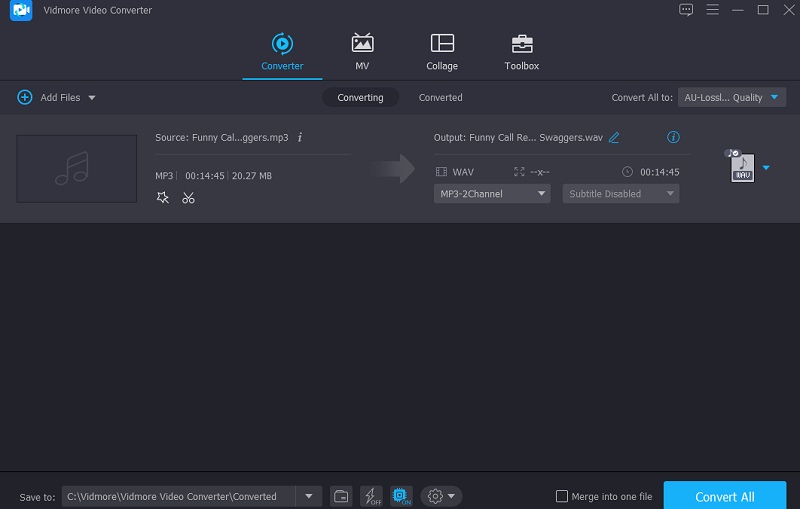
2. Vidmore gratis video-omzetter
Om AU naar WAV te converteren zonder software te downloaden en te installeren, kunt u: Vidmore gratis video-omzetter om je taak uit te voeren. Dankzij de gebruiksvriendelijke interface kunt u met deze internetsoftware uw AU-bestanden binnen enkele minuten omzetten in het formaat van uw optie. Als gevolg hiervan kunt u uw geconverteerde bestand in een korte tijd krijgen. Nog indrukwekkender is dat, vergeleken met andere online converters en editors, dit programma bestanden kan converteren zonder enige beperking op te leggen aan de bestanden die worden geconverteerd of bewerkt in vergelijking met andere online converters en editors.
Als u dit een nuttig hulpmiddel vindt, zal de volgende benadering u stap voor stap door de procedure leiden.
Stap 1: Klik op de Voeg bestanden toe om te converteren en installeer de launcher-knop op de officiële website van Vidmore Free Video Converter nadat je bent gekomen. Het conversieproces begint zodra het opstartprogramma is geïnstalleerd.
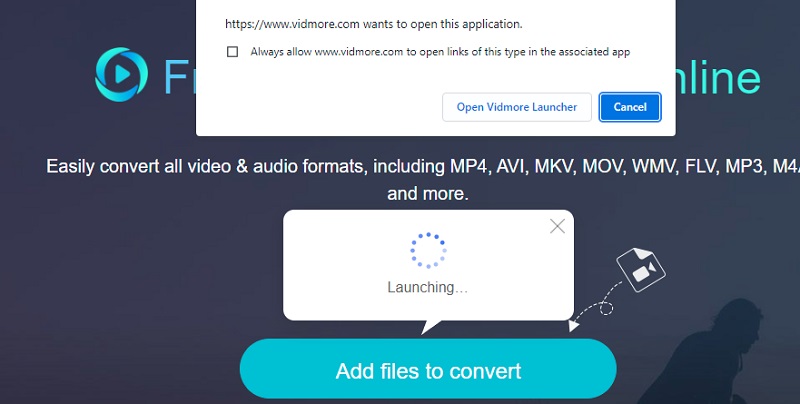
Stap 2: Druk vervolgens op de Bestanden toevoegen om te converteren knop kies een tweede keer het AU-bestand uit uw Bibliotheek. Door te kiezen voor de Bestand toevoegen optie, kunt u een groot aantal audiobestanden tegelijk converteren, waardoor u tijd bespaart.
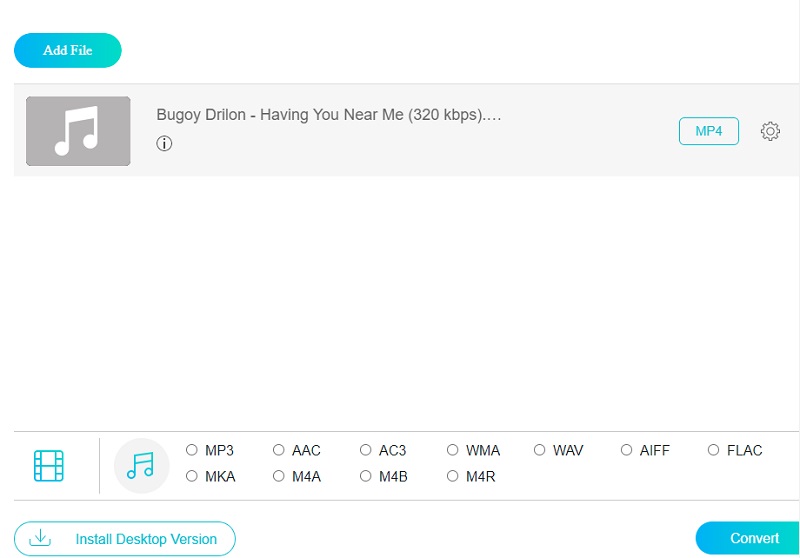
Stap 3: Kies de Muziek pictogram in de benedenhoek van het venster. En het biedt u een reeks verschillende audiobestandsindelingen waaruit u kunt kiezen op basis van uw voorkeuren. De WAV formaat is beschikbaar voor selectie uit de lijst.
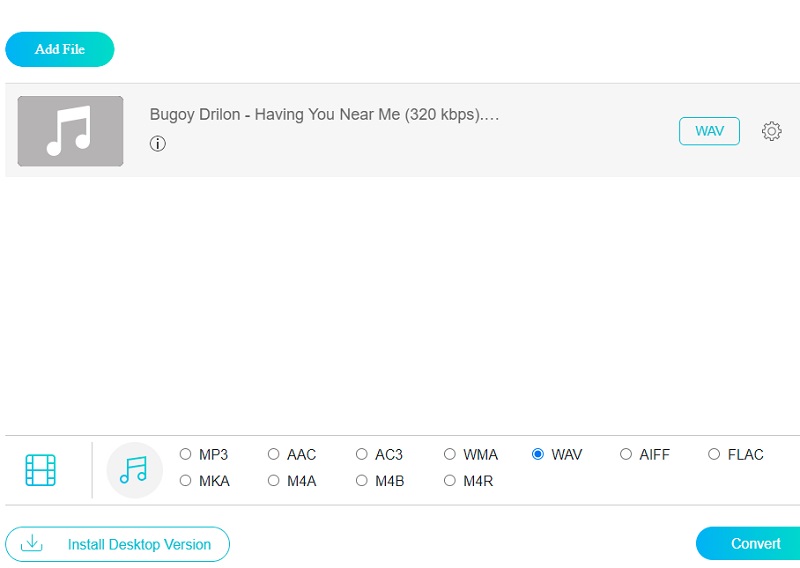
Wijzig de Bitrate, samplefrequentie en kanaal instellingen indien nodig door te klikken op de Instellingen knop aan de rechterkant van de audio en kies de juiste keuze uit het vervolgkeuzemenu. Als u klaar bent, klikt u op de OK knop om het venster te sluiten.
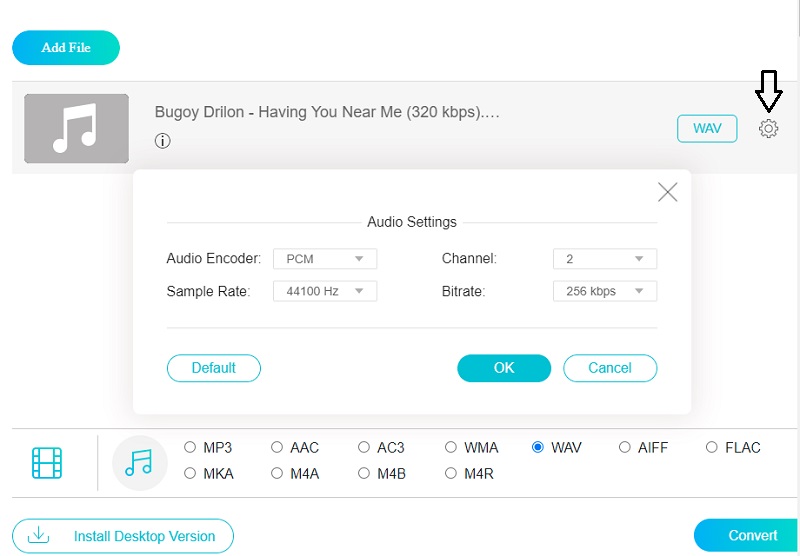
Stap 4: Om permanent wijzigingen aan te brengen, kiest u de Converteren tabblad en de doelmap voor uw bestand, en klik vervolgens op de Selecteer map knop. Het zal uw bestand binnen enkele seconden naar WAV-formaat converteren.
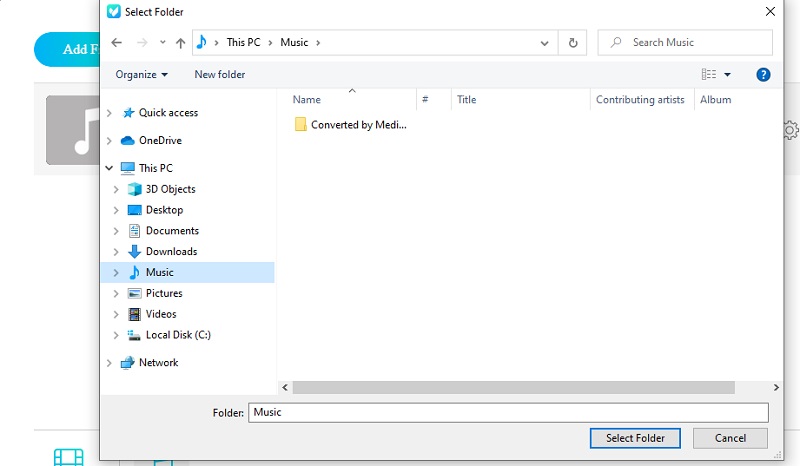
Verder lezen:
Praktische manieren om WAV-bestanden te maken Mac en Windows PC
Topmethoden en -hulpmiddelen om MP3 gratis naar WAV te converteren
Deel 3. Welke manier is beter?
Het is u misschien opgevallen dat Vidmore Video Converter en Vidmore Free Video Converter verschillen in beschikbaarheid. Daarom is hier een vergelijkingstabel die u als referentie kunt gebruiken als u hun verschillen en overeenkomsten wilt herkennen.
- Kenmerken
- Het werkt zelfs als er geen internetservice is
- Heeft uitgebreide bewerkingstools
- Het biedt veel bestandsformaten
| Vidmore Video Converter | Vidmore gratis video-omzetter |
Deel 4. Veelgestelde vragen over het converteren van AU naar WAV
Is WAV nog steeds het superieure professionele audioformaat?
Het WAV-formaat blijft wereldwijd een van de meest gebruikte professionele audioformaten.
Brengt het converteren van een AU-bestand naar WAV de kwaliteit niet in gevaar?
Wanneer u een AU-bestand naar WAV converteert, doet dit geen afbreuk aan de kwaliteit, omdat WAV een van de hoogwaardige formaten is.
Wat zijn de nadelen van het gebruik van een audiobestand dat niet is gecomprimeerd?
Het converteren van een gecomprimeerd audiobestand naar een WAV-bestand herstelt mogelijk niet het volledige geluid van de bron.
Gevolgtrekking
WAV-bestand is inderdaad een van de geweldige typen audiobestanden. Daarom, als je een bestand hebt dat niet beschikbaar is op de meeste apparaten, zoals AU, wordt aangeraden om het te converteren. met het gegeven AU naar WAV-converters hierboven kunt u nu uw audiotracks converteren en toegankelijk maken op uw vereiste apparaten.


